
La aplicación de Netflix para Windows 10 se ha actualizado recientemente con importantes cambios, sin embargo, también posee algunos trucos que quizá no conocías, pero no te preocupes, aquí te mostramos algunas de las funciones ocultas de la aplicación.
Te puede interesar: Alguien que ni conoces puede estar usando tu cuenta de Netflix, así puedes descubrirlo
Cambia la apariencia de los subtítulos
Lamentablemente, Netflix no es capaz de adaptar los subtítulos en base al tamaño de la imagen que se muestra, aunque sí es capaz, en ocasiones, de cambiar el color del texto para hacer contraste con el fondo. Pero si te siguen apareciendo letras muy pequeñas, o en un color que se mezcla con el fondo y no te permite apreciarlas bien, hay manera de cambiarlo.
El único detalle, es que no podemos hacerlo desde la misma aplicación, sino desde su sitio web. Luego de ingresar, iremos a las opciones de nuestra cuenta, a través del menú superior derecho. Al entrar a “Tu cuenta”, al final veremos el apartado de “Aspecto de subtítulos”, donde podremos ajustarlos a nuestro gusto o restablecerlos de fábrica.
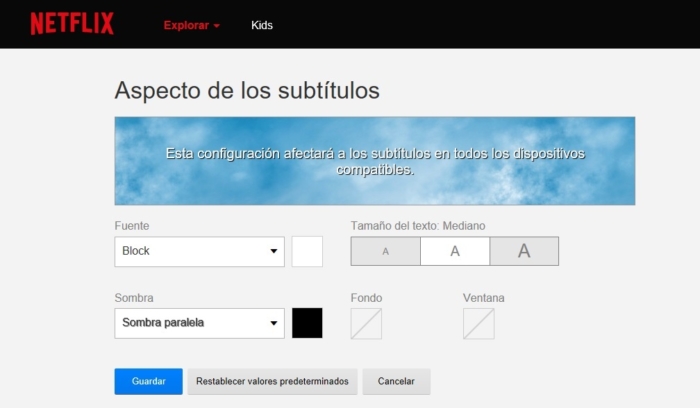
Descarga el contenido para verlo offline
Quienes acostumbren a estar en movimiento, ya sea en transporte público, avión u otro medio, han agradecido mucho la incorporación de esta modalidad, que llegó hace poco a Windows 10, pues en dispositivos Android está disponible desde el año pasado.
Es muy sencillo descargar el contenido, basta con elegir un título y, si tiene la opción disponible, aparecerá un botón con el icono de descargar. En el menú lateral existe una categoría con las series y películas compatibles.
El contenido original de Netflix sí es apto para descarga, pero parte del que no lo es, no puede ser descargado, para que no te sientas sorprendido. Recuerda eliminar el contenido que ya viste o que no te interesa, para evitar que se sature la memoria de tu dispositivo.

Usa subtítulos externos
Hay ocasiones, sobre todo con contenido extranjero, que no hay subtítulos disponibles, pero no hay problema, podemos cargarlos desde una fuente externa a través de la aplicación de un tercero disponible en la Tienda de Windows, desarrollado para poder cargar paquetes de subtítulos que previamente descargamos de Internet.
Usa a Cortana para controlar Netflix
Hay que aclara que esta función no se encuentra disponible en todos los países, pero con el tiempo es probable se vaya integrando. Basta con abrir Cortana y darle una orden como “Netflix, reproduce (nombre del título”.
Revisa la notificaciones
Esto es más un consejo, pues aunque hace tiempo las notificaciones fueron integradas a la aplicación, no son push, es decir, no te aparecerá un mensaje en la pantalla cuando nuevos títulos sean agregados, por lo que tendrás que revisarlas en el menú izquierdo.
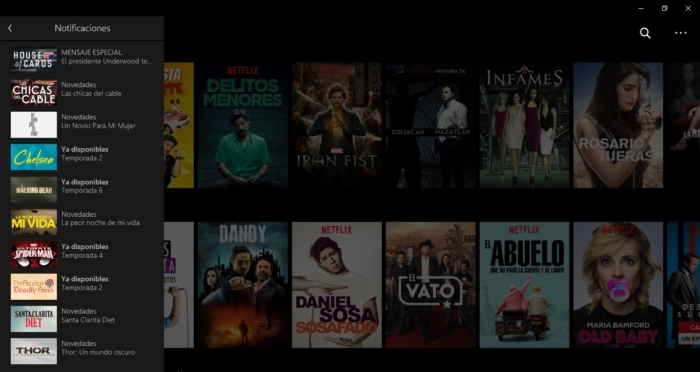
Ve Netflix en una pantalla y el ordenador en otra
El usar una pantalla externa para reproducir el contenido de Netflix es una muy buena opción. Lo haremos a través de un cable HDMI. Luego de conectarlo, abriremos el menú derecho de Windows 10, pulsaremos sobre la opción de “Proyectar” y elegiremos la opción “Ampliar”.
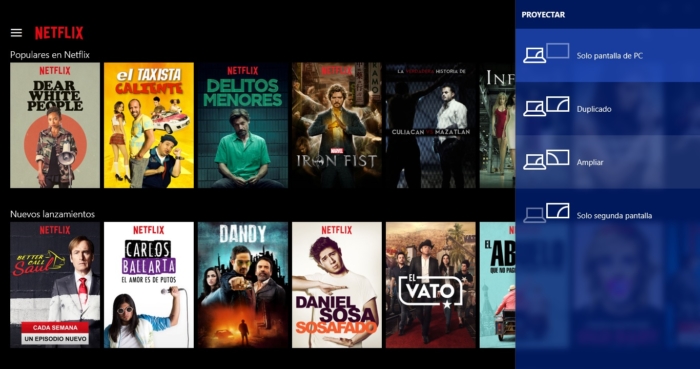
Escucha el contenido en Sonido Surround
En caso de tener unos altavoces compatibles con Surround 7.1, podremos hacer uso de esta calidad de audio, también conocida como envolvente. No se encuentra como una opción como tal, ya que se activa automáticamente en caso de que el equipo sea compatible.
¿Qué te parecieron estos consejos?
Fuente | Omicrono


